-
win10电脑一直没有几秒就自动锁屏怎么办
- 2020-12-10 13:52:00 来源:windows10系统之家 作者:爱win10
如果您的电脑一直没动几秒钟后就出现自动锁屏情况,则有可能是因为您调整了电源计划或者执行了屏幕保护程序设置,您可以通过以下方法来尝试解决 Win10 锁屏给您带来的困扰哦。
1、首先我们需要打开控制面板。
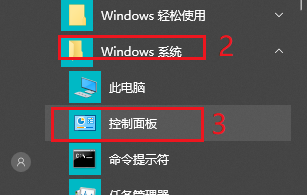
2、然后需要将查看方式改为“大图标”。
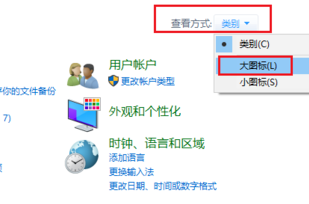
3、然后点击“电源选项”。
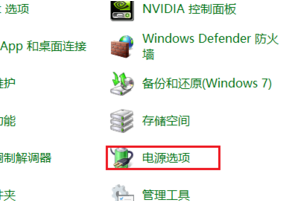
4、然后我们需要点击左侧“更改计算机睡眠时间”。
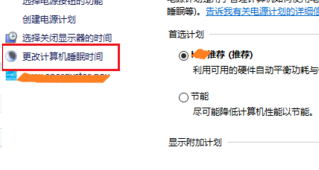
5、更改“使计算机进入睡眠状态”时间为“从不”。
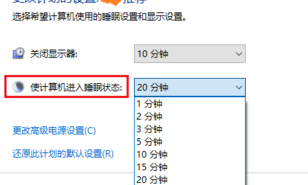
6、点击“保存修改”。win10电脑就不再会自动锁屏啦。
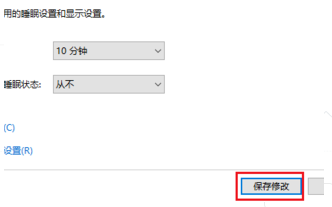
以上就是win10电脑一直没有几秒就自动锁屏怎么办的解决方案,您可以通过上述的方法快速调整 电源计划,从而可以解决电脑锁屏问题。
猜您喜欢
- win10任务栏透明,小编告诉你Win10任务..2018-05-21
- 小编告诉你win10主题怎么更换..2017-10-05
- win10本地连接不见了怎样新建一个?..2017-06-23
- 得得系统一键重装方法2017-07-08
- win7怎么升级win102020-12-26
- win10企业版系统安装教程2022-05-05
相关推荐
- 小编告诉你Win10中怎样关闭Windows De.. 2017-10-20
- 如何关闭win10自动更新? 2022-07-19
- win10不能调节亮度怎么办 2017-06-13
- win10桌面图标不见了怎么办 2022-05-05
- win10专业版激活工具哪个好 2022-12-21
- win10商店在哪里 打开win10应用商店的.. 2023-02-20





 魔法猪一健重装系统win10
魔法猪一健重装系统win10
 装机吧重装系统win10
装机吧重装系统win10
 系统之家一键重装
系统之家一键重装
 小白重装win10
小白重装win10
 深度技术Ghost win8 64位纯净版v201612
深度技术Ghost win8 64位纯净版v201612 字体管家4.0.4绿色版(字体下载安装工具)
字体管家4.0.4绿色版(字体下载安装工具) 雨林木风win7系统下载64位旗舰版1704
雨林木风win7系统下载64位旗舰版1704 小白系统ghost win7系统下载32位纯净版1808
小白系统ghost win7系统下载32位纯净版1808 Skin_builder_7.0汉化版(程序皮肤制作软件)
Skin_builder_7.0汉化版(程序皮肤制作软件) 冬季供暖收费的管理软件 v4.0 (宏达供热收费管理系统)
冬季供暖收费的管理软件 v4.0 (宏达供热收费管理系统) 系统之家Wind
系统之家Wind 系统之家ghos
系统之家ghos 暴风影音5 5.
暴风影音5 5. 飘零密码获取
飘零密码获取 索引生成器 v
索引生成器 v 系统之家ghos
系统之家ghos 飞哈微博工具
飞哈微博工具 雨林木风win1
雨林木风win1 雨林木风ghos
雨林木风ghos 博客备份软件
博客备份软件 粤公网安备 44130202001061号
粤公网安备 44130202001061号